如何禁用弹出窗口“如何在 Windows 10 中获得帮助”
 发布于2023-04-25 阅读(0)
发布于2023-04-25 阅读(0)
扫一扫,手机访问
您是否对弹出窗口“如何在 Windows 10 中获得帮助”感到恼火?作为 Windows 用户,我们知道如果按下 f1 键,它会将我们引导至帮助页面。搜索帮助变得很容易,但连续弹出时也很烦人。可能需要更改所有权/权限或检查 f1 键以停止此弹出窗口。在本文中,让我们看看如何在 Windows 10 上禁用/停止弹出窗口。
方法一:检查 F1 键
在尝试其他方法之前,请检查键盘中的f1 键是否卡住。在 Windows 系统中,如果按下 f1 键,它会指向“如何在 Windows 10 中获取帮助”页面。确保 f1 键没有卡住,如果您仍然收到弹出窗口,请检查其他方法。
方法 2:更改权限并重命名 Helppane.exe 文件
第 1 步:在 Windows 搜索栏中输入帮助窗格,然后从搜索结果中单击打开文件位置。
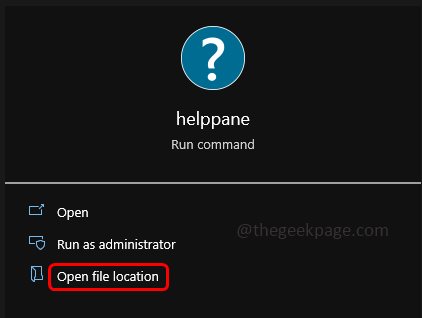
第 2 步:在出现的窗口中向下滚动并找到helppane.exe
第 3 步:右键单击helppane.exe,然后单击属性。
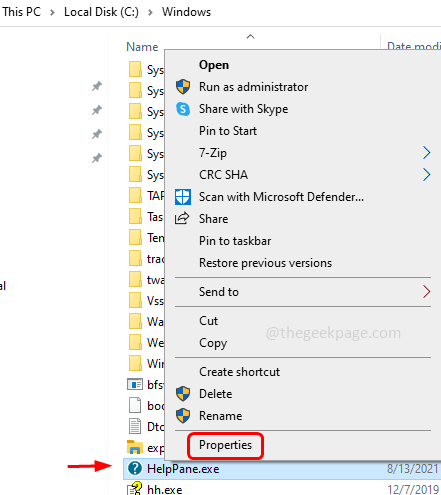
第 4 步:选择安全选项卡,然后单击高级按钮。
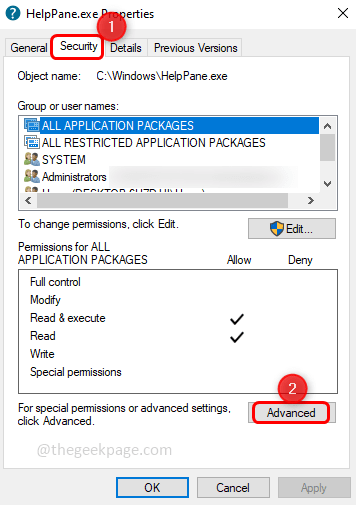
第 5 步:要更改所有者,请单击更改选项。
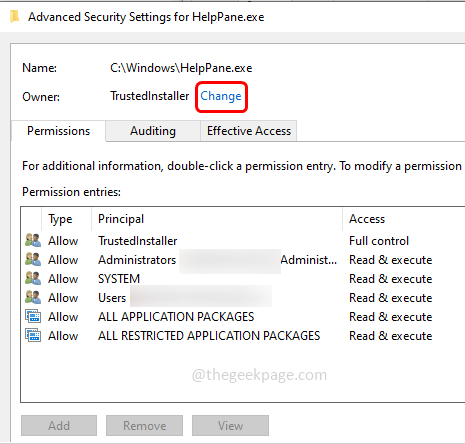
第 6 步:输入您的用户名并单击检查名称,它将找到名称并单击确定。
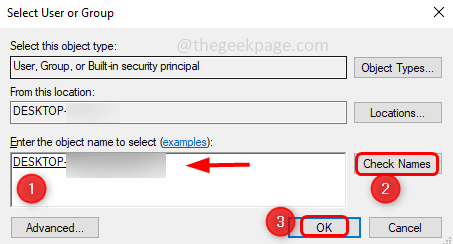
第 7 步:现在所有者已更改。并按照 [步骤 4] 中的说明重新打开窗口
第 8 步:选择权限条目下的每个条目,然后单击删除。将出现一个弹出窗口,单击Yes。
第 9 步:同样,删除除您的用户名之外的所有其他条目。然后点击确定。
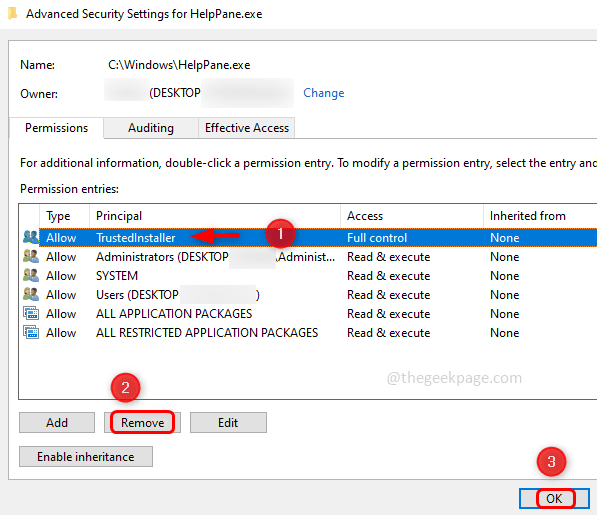
第 10 步:授予用户完全控制权,因此单击 [第 4 步] 中所述的“安全”选项卡,然后选择用户并单击“编辑” 。
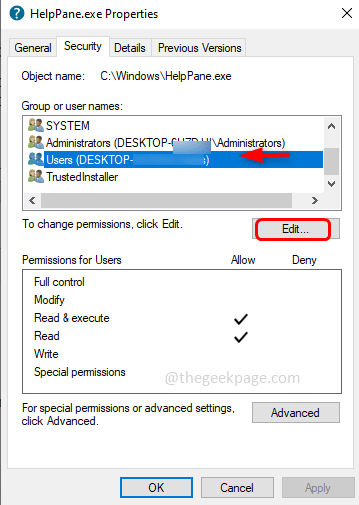
第 11 步:在出现的窗口中再次选择用户,并在用户权限部分中,选中所有框以完全控制。
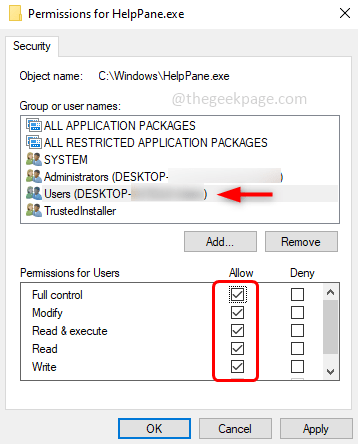
第 12 步:要保存更改,请单击Apply和OK。
第 13 步:现在重命名Helppane.exe 文件,如 helppane_old.exe 或任何其他名称。
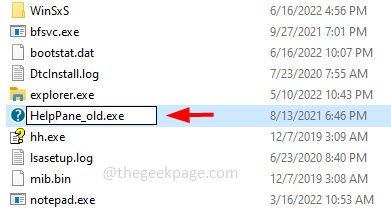
第 14 步:将出现一个弹出窗口,单击Continue,然后单击Yes。现在文件被重命名,并且弹出窗口也将被禁用。
产品推荐
-

售后无忧
立即购买>- DAEMON Tools Lite 10【序列号终身授权 + 中文版 + Win】
-
¥150.00
office旗舰店
-

售后无忧
立即购买>- DAEMON Tools Ultra 5【序列号终身授权 + 中文版 + Win】
-
¥198.00
office旗舰店
-

售后无忧
立即购买>- DAEMON Tools Pro 8【序列号终身授权 + 中文版 + Win】
-
¥189.00
office旗舰店
-

售后无忧
立即购买>- CorelDRAW X8 简体中文【标准版 + Win】
-
¥1788.00
office旗舰店
-
 正版软件
正版软件
- 介绍win7的窗口切换方式
- 如果我们在使用win7时同时打开了很多的窗口,就有可能会因为找不到想要的窗口而降低使用效率和体验,我们可以通过下面介绍的这些方法快速切换窗口,从而体验效率,下面就跟着小编一起来看一下这些方法吧。win7窗口切换方法介绍一、快捷键“alt+tab”按下“alt+tab”之后窗口会以图示方式同时展开在屏幕上,鼠标选择需要打开的窗口即可。二、“win”+数字键这个快捷键可以根据下方窗口栏从左到右的顺序进行快速打开。三、“win+tab”使用“win+tab”可以让窗口以图示形式展示,相比“alt+tab”更加美
- 9分钟前 win 方法介绍 窗口切换 0
-
 正版软件
正版软件
- win7卸载360安全卫士时发生蓝屏重启,原因是什么?
- win7卸载360安全卫士还没卸载完就蓝屏重启!什么原因愿我的答案能够解决您的烦忧开不了机的话,按F8重启进入安全模式,如果可以开机也按下面来第一,可能是您的显卡不兼容锁导致的蓝屏,建议您在安全模式下卸载显卡驱动,并安装电脑显卡附赠驱动盘上的驱动。第二,可能是软件冲突锁导致,您可以在桌面--右击--属性--高级选项---硬件加速调到最大或最小第三,如果上述可以解决您的蓝屏,我建议您安装腾讯电脑管家,进行一个安全体检,清除系统沉淀垃圾(因为系统垃圾也有可能导致您的电脑崩溃蓝屏)第四,在安装驱动中,可以打开腾
- 24分钟前 0
-
 正版软件
正版软件
- 设置win10的双系统启动项
- 如果说我们的win10有双系统的话,我们是可以选择开启使用的哪个默认的系统的,很多小伙伴不是很会设置,下面就让我们一起来看一下具体的默认设置方法吧。win10双系统启动项设置:1、在Windows10操作系统环境中,您可以同时按下键盘快捷键“Win+R”,从而开启运行工具。接下来,在弹出的运行窗口中输入指令“msconfig”,并点击确定按钮,如下图所示。2、在随后出现的系统设置界面中,您需要点击“引导”选项卡,如下图所示。3、在引导选项卡中的相关页面上,请您选择您期望设置为默认启动系统的选项,然后点击设
- 34分钟前 - Win - 双系统 - 启动项设置 0
-
 正版软件
正版软件
- 找回win7右键菜单中消失的“发送到”菜单的方法
- 在win7系统的操作的过程中,难免我们想要将一些软件的快捷方式放到桌面的话,一般选择右键菜单发送到桌面快捷方式就可以实现了,不过有用户却遇到win7右键发送到空白的情况,要怎么恢复呢?很多的win7的用户都不知道该怎么去解决呢?为此,小编就给大家带来了win7右键菜单中的“发送到”菜单不见了的解决方法了。Win7系统已经成为身边很多同学朋友生活学习工作的好伙伴。所以使用win7系统的用户有很多,不过系统总会有系统故障的时候,这不有用户就遇到了这么一个情况,单击鼠标右键时,右键菜单中的“发送到”菜单不见了,
- 49分钟前 win7 菜单不见 发送到 右键发送 0
-
 正版软件
正版软件
- 如何解决win11下载过程中停在100%的问题
- 相信很多使用win10系统的用户在win11推出后都尝试更新了win11,但是有的朋友在更新的时候发现卡在100%不动了,不知道应该如何解决,其实这大概率是正在加载和安装,我们只需要耐心等待一段时间就可以了。更新win11下载卡在100怎么办:1、遇到卡在100%的情况,大概率是系统正在为你检测或是安装程序。2、因为下载到100%只是代表下载完成,还并不代表直接就可以安装了。3、如果我们不确定的话,首先关闭所有窗口应用程序,然后右键任务栏,打开“任务管理器”4、然后点击“性能”选项卡,查看cpu、内存、磁
- 1小时前 17:14 解决方法 卡顿问题 win下载 0
最新发布
-
 1
1
- KeyShot支持的文件格式一览
- 1670天前
-
 2
2
- 优动漫PAINT试用版和完整版区别介绍
- 1710天前
-
 3
3
- CDR高版本转换为低版本
- 1855天前
-
 4
4
- 优动漫导入ps图层的方法教程
- 1709天前
-
 5
5
- ZBrush雕刻衣服以及调整方法教程
- 1705天前
-
 6
6
- 修改Xshell默认存储路径的方法教程
- 1721天前
-
 7
7
- Overture设置一个音轨两个声部的操作教程
- 1699天前
-
 8
8
- PhotoZoom Pro功能和系统要求简介
- 1875天前
-
 9
9
- CorelDRAW添加移动和关闭调色板操作方法
- 1748天前
相关推荐
热门关注
-

- Xshell 6 简体中文
- ¥899.00-¥1149.00
-

- DaVinci Resolve Studio 16 简体中文
- ¥2550.00-¥2550.00
-

- Camtasia 2019 简体中文
- ¥689.00-¥689.00
-

- Luminar 3 简体中文
- ¥288.00-¥288.00
-

- Apowersoft 录屏王 简体中文
- ¥129.00-¥339.00